Word中设置标题样式的操作方法
发布时间:2017-04-09 02:01
相关话题
毕业季到了,论文样式修改也能很轻松的完成!今天,小编就教大家在Word中设置标题样式的操作方法。
Word中设置标题样式的操作步骤如下:
在07版word里,[开始]菜单下找到[样式],选择其中一个标题样式,点击右键,选择[修改]。
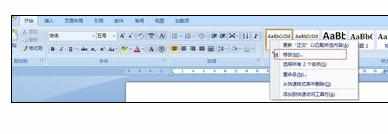
根据要求来选择字体的格式等,然后选择确定。
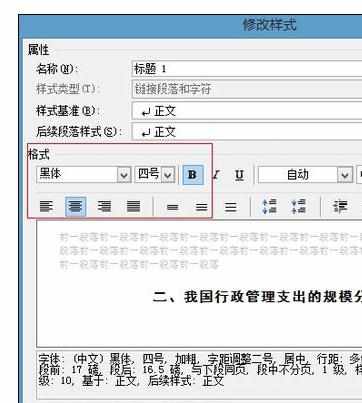
去正文里,选择你要修改的第一个标题,再去选择刚刚修改过的标题样式,就可以了。第二个、第三个一级标题,就用格式刷的方式直接修改。

标题前面如出现这个小黑点,就说明样式设置成功了。
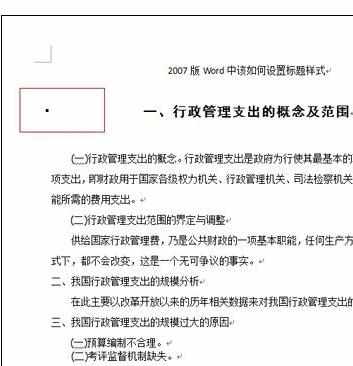
二级标题也是一样的步骤修改。修改完成后,文章的样式会很整齐好看了哦!
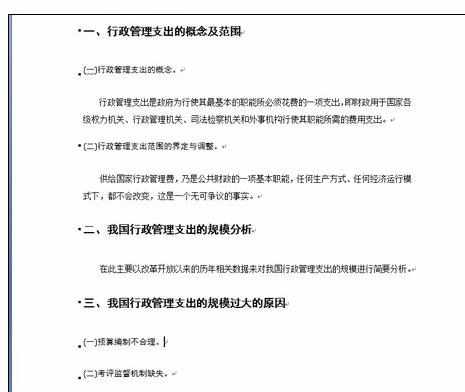

Word中设置标题样式的操作方法的评论条评论